Pérdida de Paquetes de Valorant: ¿Qué Es y Cómo Solucionarlo?
10 min. read
Updated on
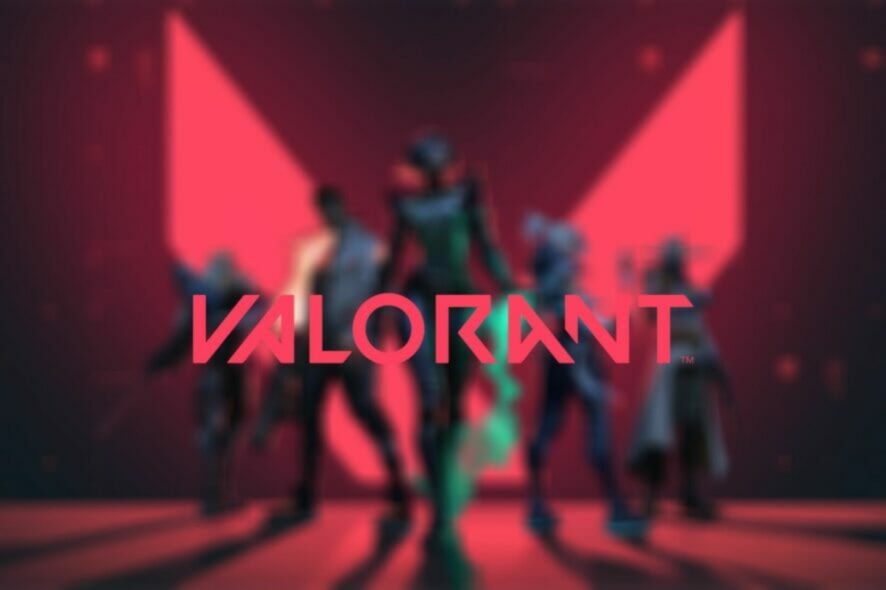
Valorant es el shooter táctico multijugador de Riot Games que te permite elegir tu personaje favorito y competir en una partida 5v5 con y contra otros jugadores como tú.
Algunos jugadores lo comparan con Overwatch, mientras que otros comparan Valorant con CS:GO. Sin embargo, en realidad, Valorant está en una liga propia. Definitivamente hay algunas similitudes entre los títulos, pero cada juego ofrece una experiencia diferente.
Sí, tanto Valorant como Overwatch son tiradores de héroes, pero eso es todo. Sí, puedes desactivar bombas (más o menos) en Valorant, como Counter-Strike te permite hacer. Pero los juegos son muy diferentes cuando se trata de mecánicas.
Para resumir, Valorant es un juego increíble e hizo que miles de jugadores (incluidos los suyos) vean interminables transmisiones de Twitch en un intento de obtener una de esas claves beta cerradas.
Sin embargo, las cosas no son todo color de rosa. Dado que es un juego exclusivo en línea, Valorant a veces puede enfrentar un montón de dificultades de conectividad. Por ejemplo, la pérdida de paquetes.
¿Qué es la pérdida de paquetes en Valorant?
En términos generales, la pérdida de paquetes tiende a comportarse de la misma manera, independientemente del entorno en el que la notes, ya sea en un VoIP, transmitiendo contenido multimedia en tu navegador o jugando un juego en línea como Valorant.
Como sugiere su nombre, la pérdida de paquetes significa que uno o más paquetes de datos tienen problemas para llegar a su destino. Como resultado, los datos no le llegan ni a usted ni al servidor remoto, lo que hace que la conexión se retrase.
Cuando un dispositivo espera datos entrantes que nunca llegan, retrasa artificialmente la entrega para dar a los paquetes otra oportunidad de llegar. La mayoría de las veces, el dispositivo realiza otra solicitud y finalmente se entregan los datos.
Sin embargo, hay algunos casos en los que el porcentaje de pérdida de paquetes es tan grave que la conexión elige cerrarse en lugar de esperar indefinidamente los paquetes entrantes.
Ambos casos pueden ser igualmente frustrantes cuando juegas juegos en línea como Valorant. La fuga de paquetes significa alta latencia, menús y botones que no responden, bandas elásticas e incluso bloqueos repentinos.
¿Qué causa la pérdida de paquetes en Valorant?
Las razones detrás de la pérdida de paquetes son varias, y no lo decimos a la ligera. Incluso usar WiFi en lugar de conexiones por cable o tener cables Ethernet de baja calidad puede desencadenar este problema.
Sin embargo, hay una causa que parece pesar un poco más en el patrón de ocurrencia de la pérdida de paquetes: la congestión de la red.
La congestión de la red es exactamente lo que crees que es. Cuando la red no puede acomodar usuarios o solicitudes, comienza a fallar en el equilibrio de recursos.
Las redes estables que están correctamente enrutadas lo tienen más fácil, ya que pueden equilibrar el uso de recursos de una manera más justa y lógica, distribuyéndolos por igual entre todos sus usuarios.
Sin embargo, cuando la red no está configurada correctamente, puede comenzar a asignar más recursos a algunos usuarios y casi ninguno a otros. ¿Adivina quién se encontrará con la pérdida de paquetes entonces?
En pocas palabras, hay muchas razones potenciales detrás de la pérdida de paquetes, pero la más frecuente es la congestión de la red.
¿Cómo realizar una prueba de pérdida de paquetes en Valorant?
1. Usa la opción integrada del juego
- Inicie el cliente Valorant.
- Inicie sesión en su cuenta de Riot.
- Actualiza el juego a su última versión.
- Haz clic en el botón con forma de engranaje.
- Accede al apartado Vídeo de la pantalla de configuración.
- Vaya a la categoría Estadísticas.
- Para la opción de pérdida de paquetes, elija entre texto, gráfico o ambos.
Eso es todo, su pérdida de paquetes se mostrará mientras esté en el juego. No es demasiado complicado y muestra solo el porcentaje de pérdida de paquetes entre usted y el servidor de Valorant.
2. Utilice la herramienta de creación de rutas de Windows
- Abre Valorant.
- Conéctese a un servidor en su región.
- Use aplicaciones de terceros como Wireshark para rastrear la IP del servidor.
- Inicie una instancia del indicador de CMD.
- Escriba pathping xxxx (reemplace xxxx con la IP del servidor).
- Espere a que finalice la prueba de ruta.
- Compruebe los saltos en busca de rastros de pérdida de paquetes.
La segunda forma de detectar la pérdida de paquetes en Valorant puede llevar un tiempo, por lo que no la recomendamos, especialmente teniendo en cuenta que es probable que arruines la experiencia de otros jugadores.
Más aún, los servidores de Riot Games pueden ser difíciles o absolutamente imposibles de rastrear. El uso de rastreadores produjo un tiempo de espera de solicitud en nuestro caso, lo que nos hizo creer que no están exactamente disponibles para que los veas.
¿Cómo arreglar la pérdida de paquetes en Valorant?
Un poco de mantenimiento en su red local puede ser muy útil e incluso puede ayudar a reducir la pérdida de paquetes, si no eliminarla por completo. Realice alguna solución de problemas manual:
➡️ Reinicie su PC, enrutador y/o módem
➡️ Verifica si hay algo sospechoso con alguna parte de la conexión de tu hogar (cables, enrutador)
Consejo de experto:
PATROCINADO
Los controladores obsoletos son la principal causa de errores y problemas del sistema. Si algunos de tus controladores están ausentes o necesitan actualización, una herramienta automizada como OutByte Driver Updater puede resolver estos problemas con solo un par de clics. Además es liviano para tu sistema.
➡️ Reemplace/repare componentes problemáticos en su conexión local (cables, adaptadores, controladores)
➡️Trate de evitar las horas pico si su red tiene un historial de congestión (o use una VPN)
➡️ Siempre trate de usar inalámbrico en lugar de WiFi (la pérdida de paquetes WiFi ocurre con más frecuencia)
➡️ Asegúrese de que su enrutador funcione con la última versión de su firmware
➡️ Ponte en contacto con Riot Games e infórmales si hay algún problema de su parte
➡️ Llame a su ISP si sospecha que hay algún problema con su conexión
1. Reinicie el cliente del juego
Aunque puede sonar estúpido al principio, confíe en nosotros, reiniciar el juego hizo maravillas en la reducción de la pérdida de paquetes. Incluso lo probamos durante un episodio de este tipo y funcionó sin fallas.
De acuerdo, no estás en una partida competitiva, solo dale al juego el viejo ragequit Alt+F4 y ejecútalo una vez más.
Claro, probablemente arruines el juego para tus compañeros de equipo, pero permanecer en línea y perder paquetes perpetuamente puede ser aún peor, ¿no crees?
De cualquier manera, terminarás molestando a un montón de jugadores, pero en un escenario te desharás de la pérdida de paquetes.
2. Usa un servicio VPN confiable
- Obtenga un plan de suscripción de ExpressVPN.
- Instale ExpressVPN en su computadora y ejecútelo.
- Inicie sesión en su cuenta ExpressVPN.
- Elija un servidor que esté más cerca de su ubicación física (más cerca = más rápido).
- Inicie Valorant una vez más.
- Compruebe si todavía experimenta pérdida de paquetes.
Puede usar ExpressVPN de forma segura para eludir el bloqueo geográfico ydetener la regulación del ISP en un santiamén.
Cuando usa ExpressVPN con Valorant, su ping puede disminuir significativamente con una pérdida mínima de paquetes.
Creemos que esto demuestra un problema con los servidores ISP y Valorant, ya que mover el servidor a otro país cerca de su ubicación aumenta significativamente el acceso a los servidores.
Entonces, si está tratando de averiguar por qué su ping es mucho más alto de lo habitual y sufre una pérdida de paquetes, le recomendamos que pruebe ExpressVPN.

ExpressVPN
Si su ping es más alto la mayor parte del tiempo y sufre una pérdida de paquetes, inténtelo con un servicio VPN confiable.Sin embargo, tenga en cuenta que esta solución VPN de pérdida de paquetes solo funcionará si su ISP lo provoca al limitar su conexión. Una buena VPN como ExpressVPN puede eludir la limitación del ancho de banda y el enrutamiento inadecuado del tráfico.
3. Actualice los controladores de red a su última versión
- En el menú Inicio, escriba Administrador de dispositivos.
- Identifique los adaptadores de red y haga clic para expandir.
- Haga clic con el botón derecho en el adaptador de red y seleccione Actualizar controlador.
- Seleccione la opción Buscar controladores automáticamente.
- Espere a que el proceso encuentre los mejores controladores disponibles.
- Reinicie su PC después de que se complete el proceso.
Si necesita otro método para actualizar sus controladores de forma segura y más rápida, le sugerimos que utilice un software de actualización automática de controladores.
Por lo tanto, puede escanear su PC en busca de controladores obsoletos o faltantes que puedan causar problemas funcionales en su juego Valorant.
Así, podrá actualizar el controlador de red con unos pocos clics o seleccionarlos todos a la vez.
4. Limpia tu DNS
- Escriba Símbolo del sistema con la opción Ejecutar como administrador.
- En la ventana principal de comandos, escriba el siguiente comando y presione Enter.
ipconfig/flushdns
ipconfig/registerdns
ipconfig/release
ipconfig/renew
netsh winsock reset
5. Cierra cualquier aplicación que consuma mucho ancho de banda
- Presione Ctrl + Alt + Eliminar pulsaciones de teclas en su teclado.
- Elija Administrador de tareas.
- Filtre los resultados en la lista haciendo clic en la flecha en Red.
- Haga clic con el botón derecho en las aplicaciones de drenaje y seleccione Finalizar tarea.
La pérdida de paquetes de Valorant es fácil de solucionar
A fin de cuentas, si está experimentando una pérdida de paquetes en Valorant y está listo para dejarlo, escuche. Sabemos lo molesta que puede llegar a ser la pérdida de paquetes, pero afortunadamente, se puede solucionar fácilmente si tiene la paciencia suficiente.
Una de las soluciones más comunes que hemos descubierto es simplemente reiniciar el juego. No tenemos idea de por qué funciona, pero lo hace, así que vamos a abogar por ello.
También puede comenzar a usar una VPN, pero esta solución solo funciona con la congestión de la red o si su ISP limita su ancho de banda. Por lo tanto, deberá asegurarse de tener la causa correcta antes de comprar una suscripción.
También puede consultar nuestras mejores VPN para Valorant que pueden reducir el retraso y mejorar el juego.
Además, visite Gaming Hub para descubrir más guías increíbles sobre juegos con una VPN.
Por último, pero no menos importante, ¿cuándo fue la última vez que realizó mantenimiento en su red? ¿Nunca? Bueno, nunca es demasiado tarde para hacerlo, especialmente sabiendo que puede ayudar a mejorar la pérdida de paquetes y, en algunos casos, incluso eliminarla.
¿Todavía estás experimentando problemas? Resuélvelos con esta herramienta:
PATROCINADO
Algunos problemas relacionados con los controladores pueden resolverse más rápidamente utilizando una solución de controladores personalizada. Si aún tienes problemas con tus controladores, simplemente instala OutByte Driver Updater y ponlo en funcionamiento de inmediato. ¡Deja que actualice todos los controladores y solucione otros problemas en tu PC en poco tiempo!

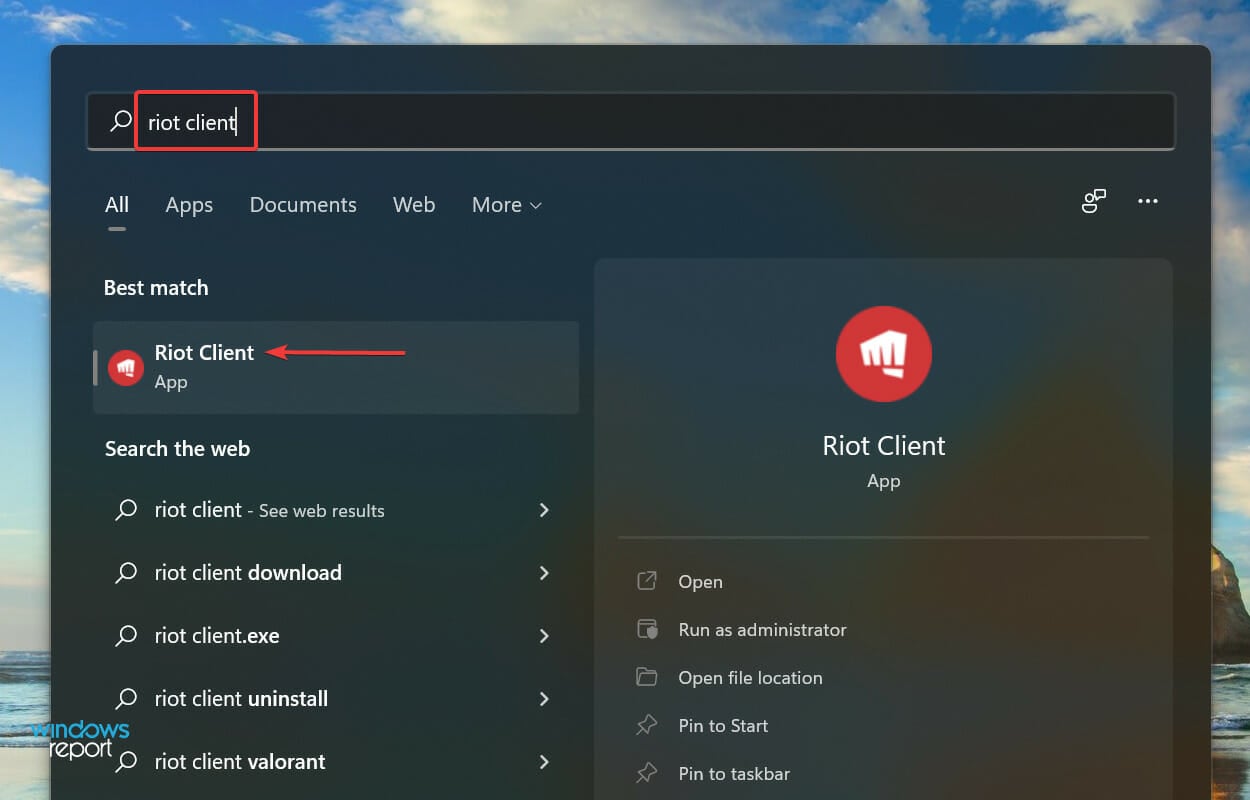
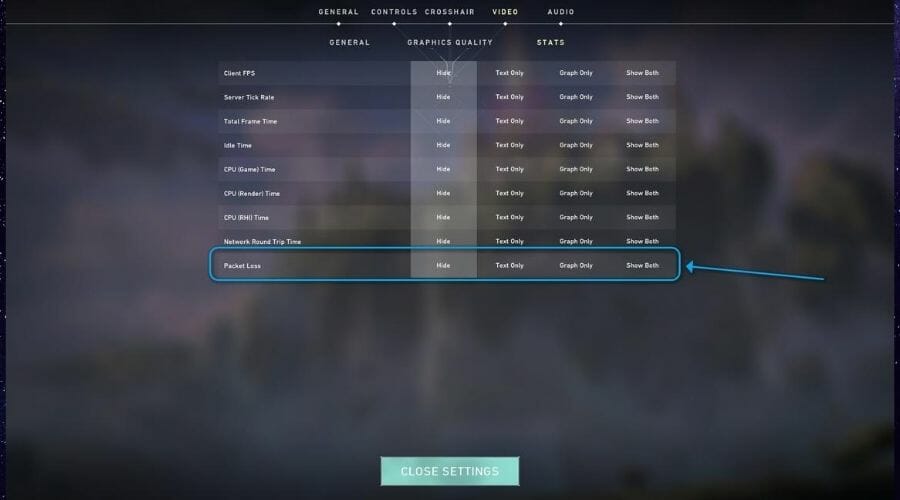
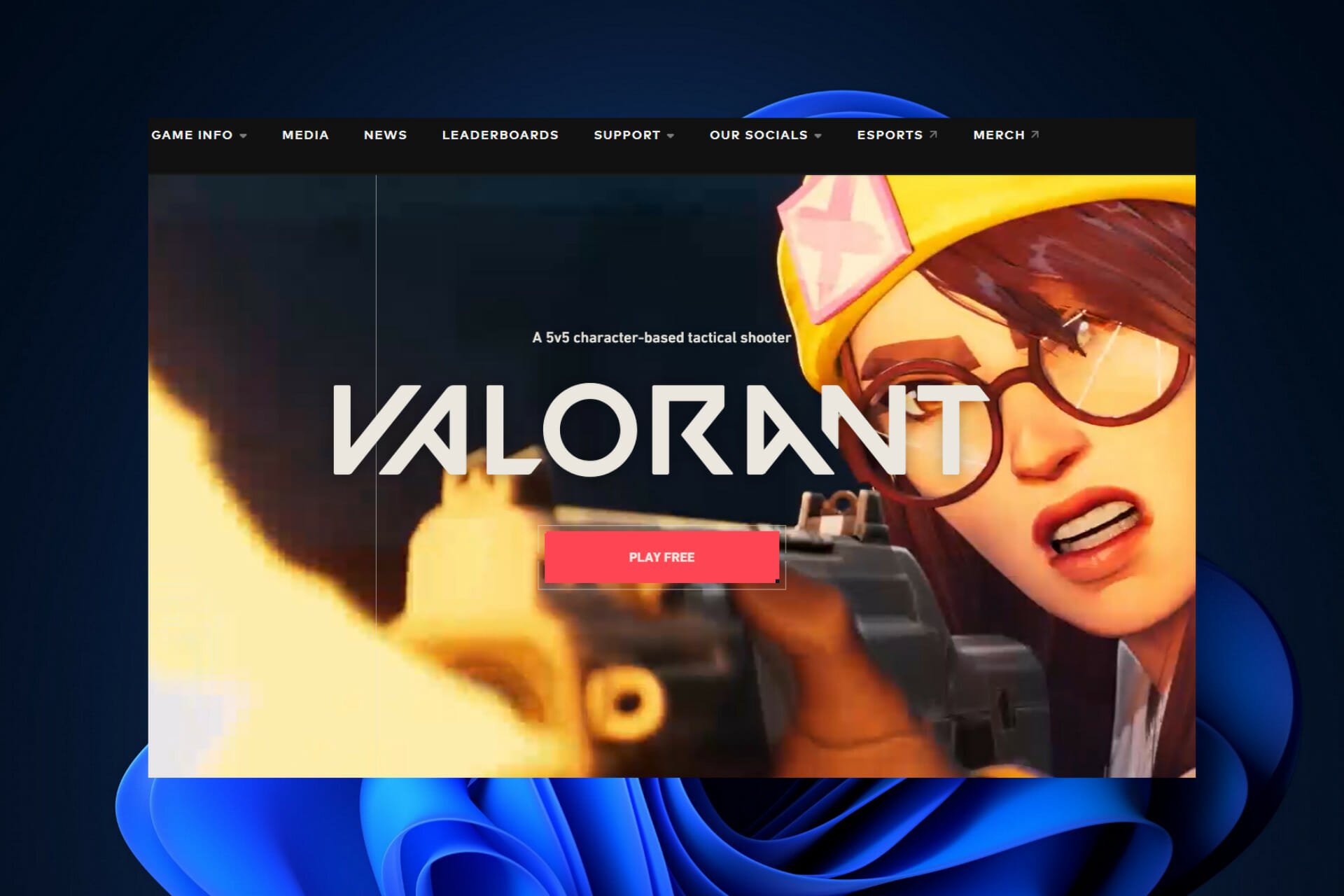
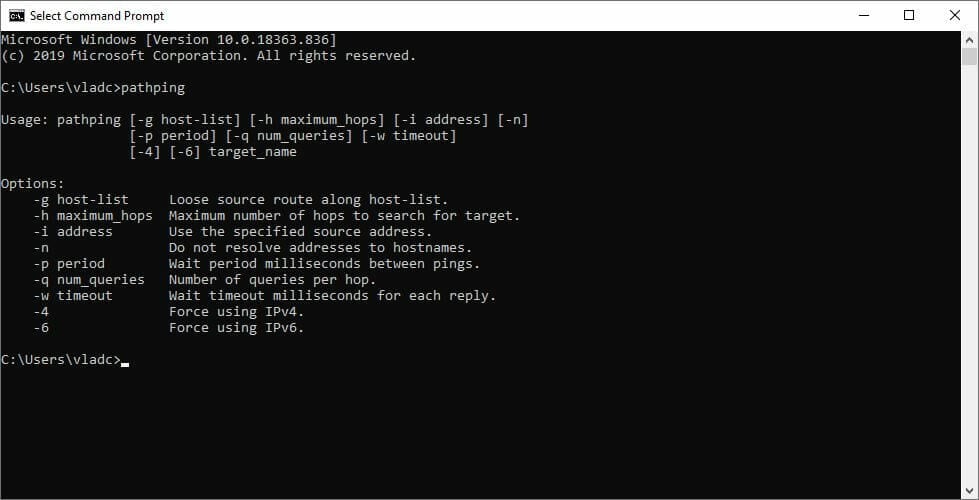
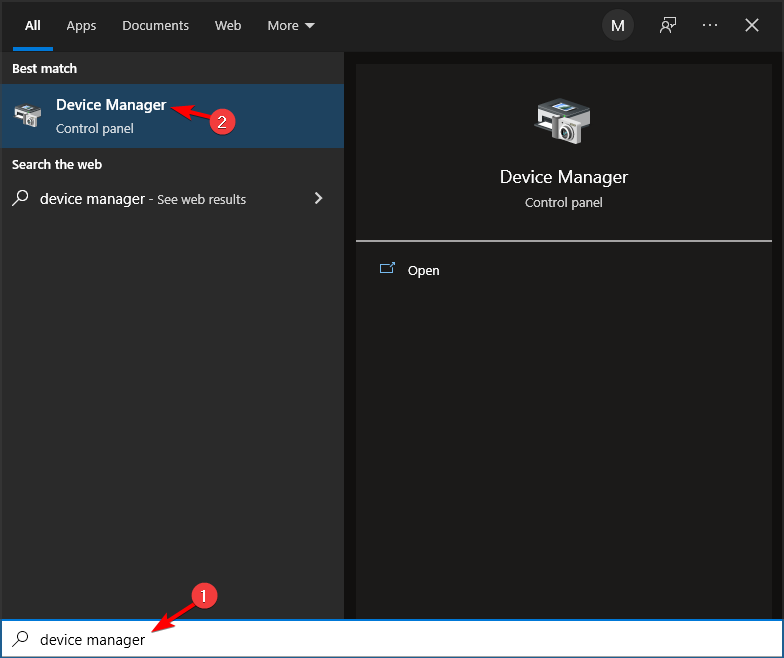
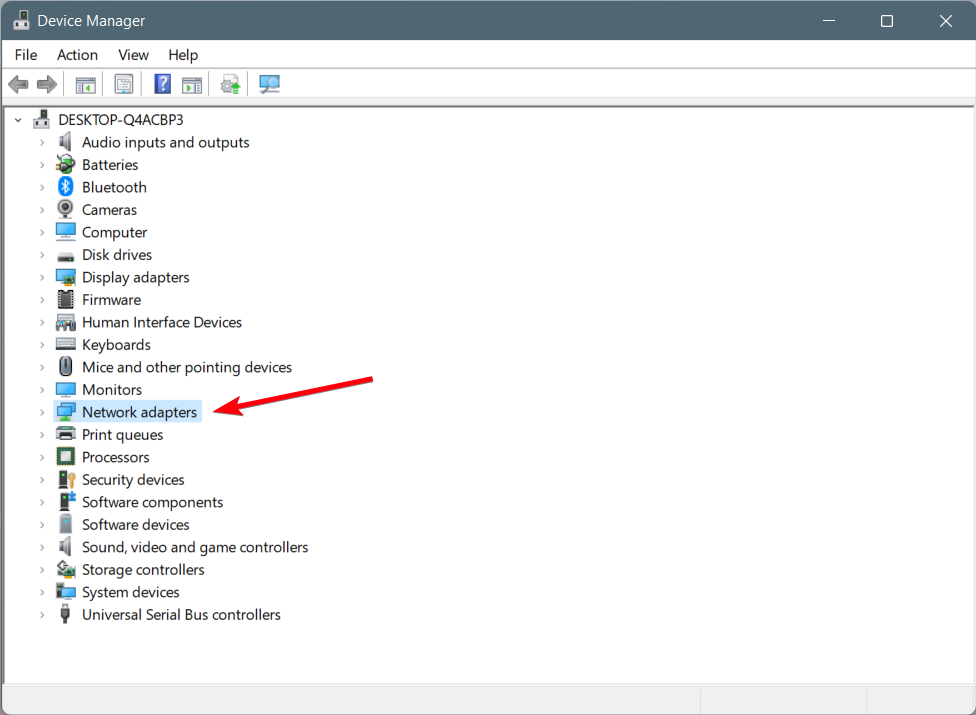
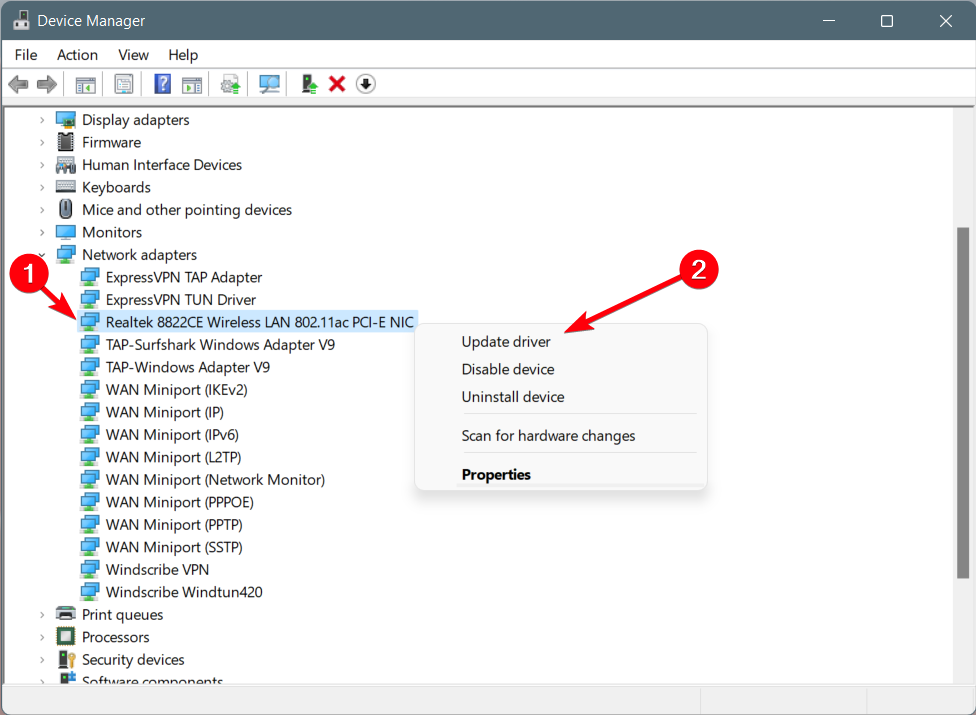
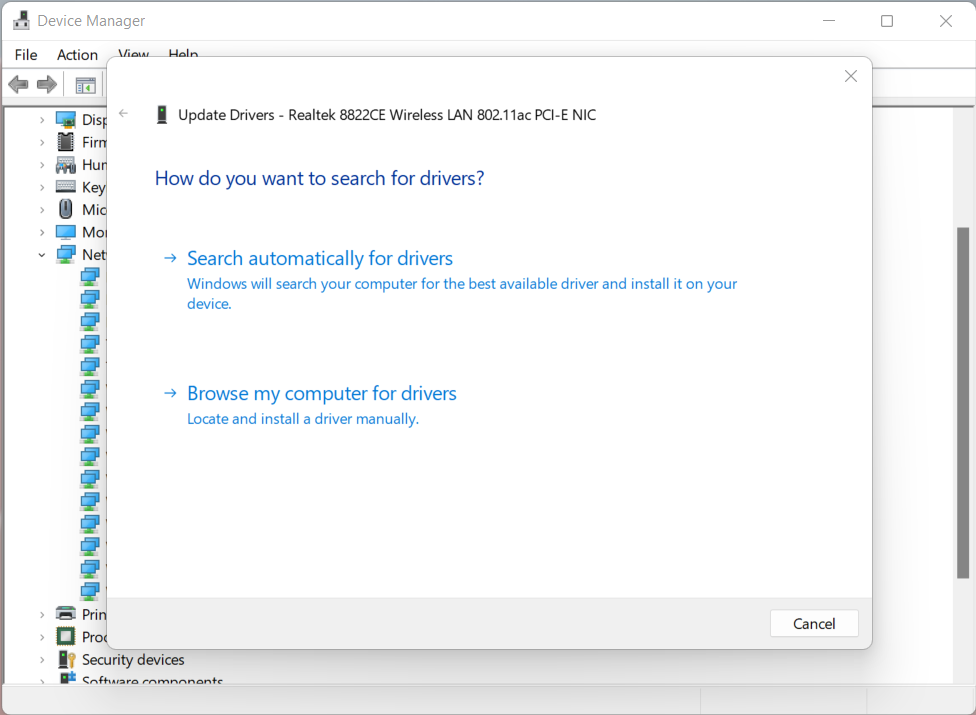
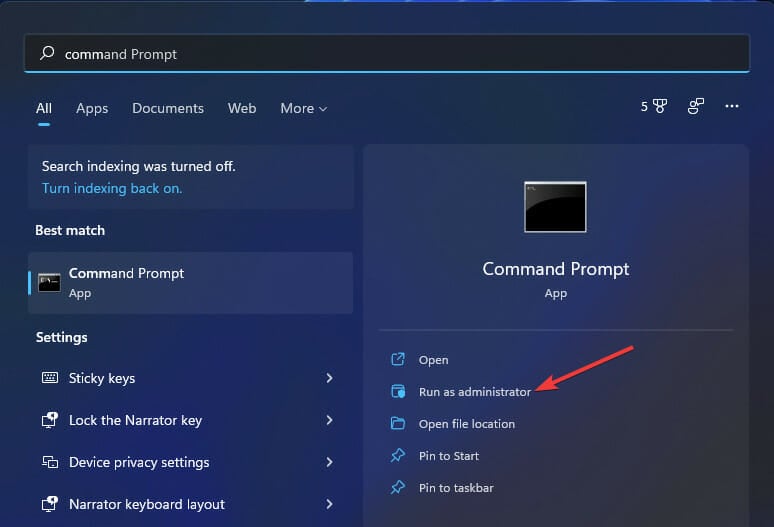
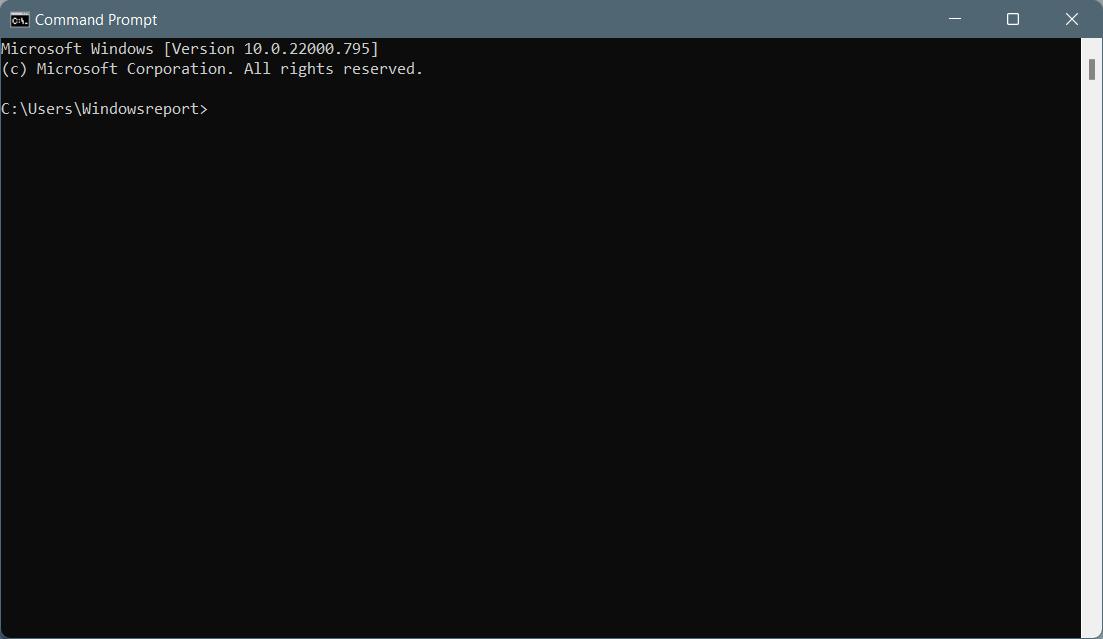
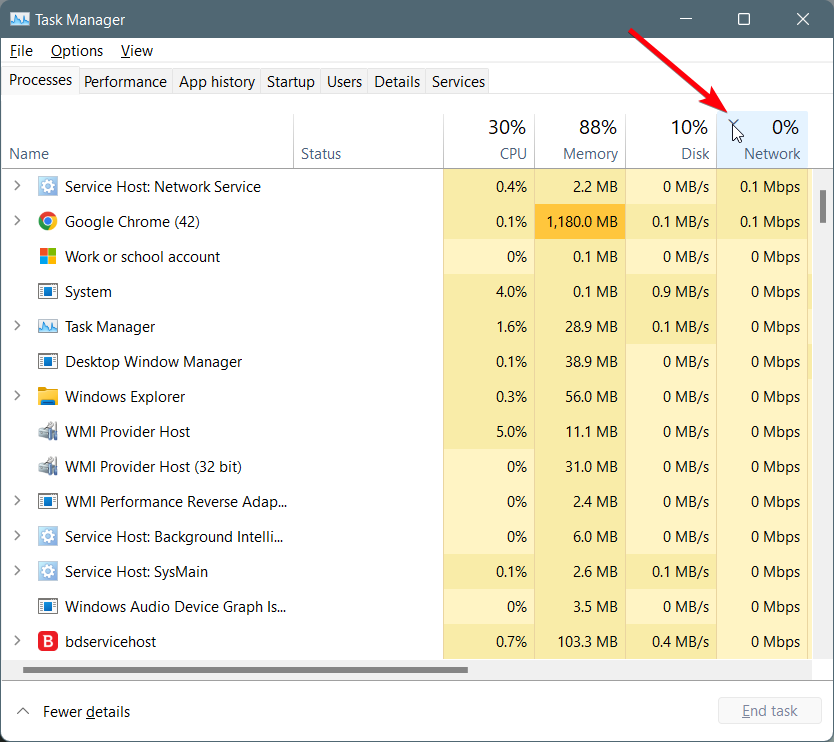
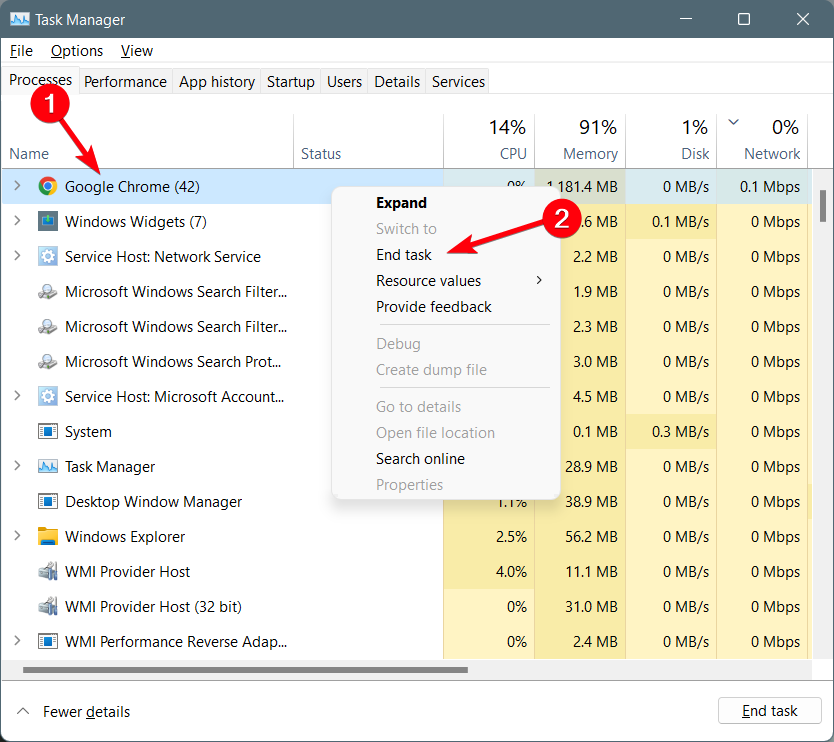








User forum
0 messages